Creare un pacchetto di un oggetto visivo di Power BI
Prima di caricare l'oggetto visivo personalizzato in Power BI Desktop o condividerlo con la community nella raccolta di oggetti visivi di Power BI, è necessario includerlo in un pacchetto. Questa esercitazione illustra come:
- Specificare i valori e i metadati delle proprietà per l'oggetto visivo.
- Aggiornare l'icona.
- Creare un pacchetto dell'oggetto visivo personalizzato.
Immettere i valori delle proprietà
In PowerShell, arrestare l'oggetto visivo se è in esecuzione.
In VS Codepassare alla cartella radice del progetto visivo e aprire il file pbiviz.json.
Nell'oggetto
visual, impostare il valoredisplayNamesu quello che si desidera che sia il nome visualizzato dell'oggetto visivo.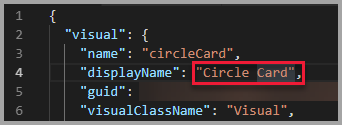
Il nome visualizzato dell'oggetto visivo viene visualizzato nel riquadro Visualizzazioni di Power BI quando si passa il cursore sull'icona dell'oggetto visivo.
Compilare o modificare i campi seguenti nel file pbiviz.json:
visualClassNamedescription
visualClassNameè facoltativo, madescriptiondeve essere compilato per l'esecuzione del comando del pacchetto.Compilare
supportUrlegitHubUrlcon gli URL che un utente può visitare per ottenere supporto e visualizzare il progetto GitHub dell'oggetto visivo.Il codice seguente illustra gli esempi
supportUrledgitHubUrl:{ "supportUrl": "https://community.powerbi.com", "gitHubUrl": "https://github.com/microsoft/PowerBI-visuals-circlecard" }Immettere il nome e l'indirizzo di posta elettronica nell'oggetto
author.Salvare il file pbiviz.json.
Aggiornare l'icona (facoltativo)
Nel file pbiviz.json si noti che il documento definisce un percorso per un'icona nell'oggetto
assets. L'icona è l'immagine visualizzata nel riquadro Visualizzazioni in Power BI. Deve essere un file di formato PNG e 20 x 20 pixel.In Esplora risorse, copiare il file icon.png da usare e incollarlo per sostituire il file di icon.png predefinito che si trova nella cartella assets.
Nel riquadro Explorer VS Codeespandere la cartella asset e quindi selezionare il file icon.png.
Esaminare l'icona.

Creare un pacchetto dell'oggetto visivo
In VS Code, assicurarsi che tutti i file vengano salvati.
In PowerShell, immettere il comando seguente per generare un file pbiviz:
pbiviz packageQuesto comando crea un file pbiviz nella directory /dist/ del progetto visivo e sovrascrive eventuali file pbiviz precedenti che potrebbero esistere.
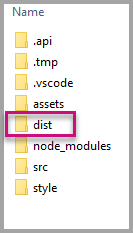
Il pacchetto restituisce la cartella /dist/ del progetto. Il pacchetto contiene tutto il necessario per importare l'oggetto visivo personalizzato nel servizio Power BI o in un report di Power BI Desktop. L'oggetto visivo personalizzato è stato creato in un pacchetto ed è pronto per l'uso.